윈도우 10에 가상 데스크톱 기능이 새로 도입되었습니다. 마이크로소프트는 macOS와 우분투 운영체제들이 이미 오래 전부터 제공해온 이 기능을 이제야 추가하면서 다소 뒤쳐진 모습을 보였습니다. 이 기능의 완성도는 아직 확실치 않습니다. 현재 개발자 버전에서는 완전히 구현되었는지, 아니면 정식 출시 버전에서 더 많은 기능이 추가될지 알 수 없습니다. 하지만 새로운 기능의 등장은 매우 반가운 일이며, 이러한 데스크톱을 더욱 효과적으로 활용할 수 있는 다양한 서드파티 앱들이 개발되기를 기대합니다. 다른 유명 운영체제들의 가상 데스크톱과 마찬가지로, 윈도우 10에서도 데스크톱 간에 애플리케이션 창을 이동할 수 있습니다. 윈도우 10에서는 이 과정이 더욱 세련되어졌으며, 여러 창들을 더욱 편리하게 관리하고 이동할 수 있게 되었습니다.
창을 다른 데스크톱으로 옮기려면 먼저 하나 이상의 데스크톱을 추가해야 합니다. 해당 데스크톱에 이미 실행 중인 앱이 있을 필요는 없습니다. 데스크톱을 추가하려면 ‘Windows 키 + Tab’을 누르세요. 그런 다음 ‘데스크톱 추가’ 버튼을 클릭하면 됩니다. 같은 화면에서 현재 실행 중인 애플리케이션들의 열린 창들을 확인할 수 있습니다.
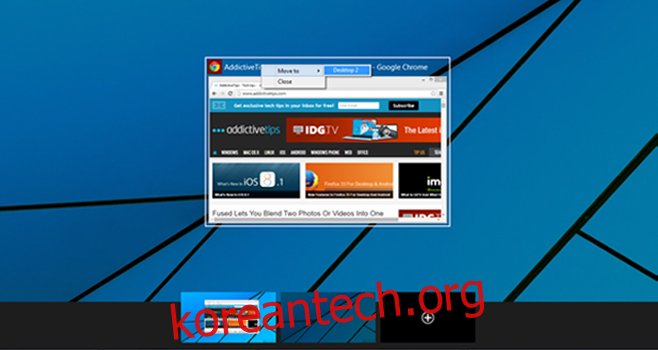
창을 원하는 데스크톱으로 드래그 앤 드롭하여 이동시킬 수 있습니다. 또는 창을 마우스 오른쪽 버튼으로 클릭하고 ‘이동’ 옵션을 선택한 후 하위 메뉴에서 이동할 데스크톱을 선택할 수도 있습니다. 데스크톱은 ‘데스크톱 2’, ‘데스크톱 3’ 등으로 이름이 지정됩니다. 창은 현재 화면에 그대로 있지만, 선택한 데스크톱으로 이동하게 됩니다. 관리해야 할 다른 창이 있다면, 이어서 관리할 수 있습니다. 특히 가상 데스크톱을 많이 추가한 경우에는 이 컨텍스트 메뉴를 사용하면 더욱 쉽게 앱을 이동할 수 있습니다.
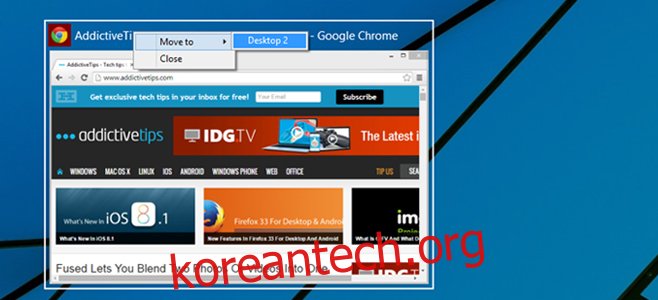
개인적으로는 데스크톱 자체에서 이 옵션을 바로 사용할 수 없다는 점이 아쉽습니다. 데스크톱에서 직접 창을 관리할 수 있다면 앱 창 관리가 훨씬 더 편리할 것입니다. 한 데스크톱에서 앱을 실행했지만 다른 데스크톱으로 옮기고 싶을 때, 현재 화면을 벗어나지 않고 곧바로 다른 데스크톱으로 이동할 수 있다면 훨씬 효율적일 것입니다. macOS의 경우, 앱을 다른 데스크톱으로 드래그하는 것이 가능하지만, 정확한 앱으로 이동하려면 시간이 걸립니다. 윈도우 10에서도 데스크톱에서 직접 이 기능을 사용할 수 있어야 하는 이유를 강조하는 부분입니다.